轻松搞定 Excel 文字下划线添加秘籍
在日常的办公和学习中,我们经常会使用 Excel 来处理各种数据和文档,给文字下方添加下划线是一项常见但又可能让一些朋友感到困惑的操作,别担心,接下来就为您详细介绍如何在 Excel 中为文字添加下划线。
要在 Excel 中给文字添加下划线,方法其实并不复杂,我们需要选中想要添加下划线的文字所在的单元格或者区域,这是操作的基础,只有准确选中了目标,后续的操作才能有的放矢。

找到菜单栏中的“开始”选项卡,在这个选项卡中,您会看到有一个“字体”区域,其中包含了各种字体相关的设置按钮。
在“字体”区域中,找到一个带有下划线的图标,点击它,这样,选中的文字下方就成功添加了下划线。
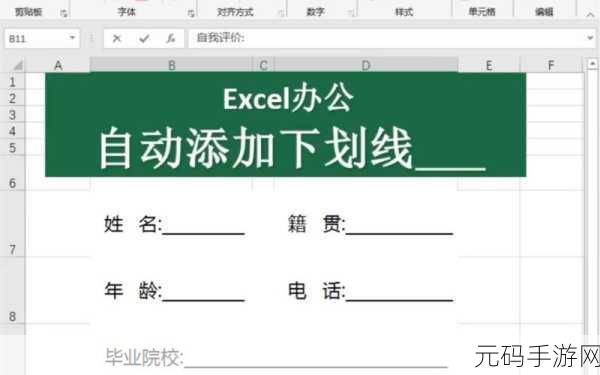
需要注意的是,如果您想要选择不同类型的下划线,比如单下划线、双下划线或者其他样式的下划线,只需要在点击下划线图标后的下拉菜单中进行选择即可。
如果您想要对添加的下划线的颜色进行修改,也是可以实现的,同样在“字体”区域中,找到一个类似于画笔的图标,点击它可以打开颜色选择菜单,从中选择您想要的下划线颜色。
通过以上简单的几个步骤,您就能够轻松在 Excel 中为文字添加下划线,让您的文档更加清晰、美观和规范。
参考来源:个人多年使用 Excel 的经验总结









